En este tutorial te contamos cómo instalar la nueva versión de OCA ePak en tu Tiendanube para que puedas aprovechar de todos sus nuevos beneficios.
¿Cuáles son los beneficios de la nueva aplicación de OCA?
Con la nueva aplicación vas a poder:
- Preestablecer si los remitos deben incluirse en la impresión de etiquetas y la información que necesites.
- Generar varias etiquetas por bultos a despachar de un mismo pedido.
- Recibir una actualización constante de sus servicios e integración.
- Tener acceso a un nuevo panel de gestión para simplificar tus envíos.
Success
Las etiquetas pendientes de impresión generadas con la versión anterior no van a poder ser generadas con la nueva. Por eso, te recomendamos gestionar todas las etiquetas de órdenes antes de eliminar la antigua versión de tu tienda.
Para eso, podés ver 📝 ¿Qué debo hacer cuando recibo una orden con OCA?.
¡Vamos a los pasos!
Para que OCA se ofrezca y cotice correctamente, todos tus productos deben tener configurados el peso y las dimensiones. Conocé cómo hacerlo en 📝 ¿Cómo colocar peso y dimensiones a mis productos?.
1. Ingresar a la página de 📱 Tiendanube Aplicaciones para instalar la aplicación.
Podés acceder desde este link 👉 OCA ePak - Tiendanube Aplicaciones.
2. Una vez ahí, hacer clic en "Instalar aplicación".
3. Se abrirá automáticamente el administrador de tu tienda para que puedas aceptar los permisos de la aplicación haciendo clic en "Siguiente" y, luego, en "Aceptar y empezar a usar".
4. Después, te redireccionará a la página de OCA, donde debés hacer clic en "Iniciar sesión en OCA".
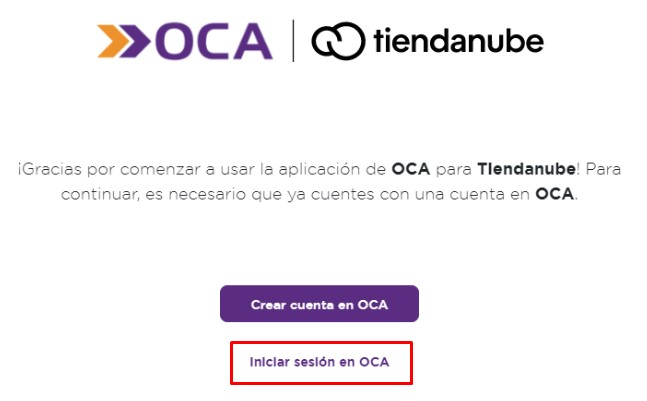
5. Ingresar tu email, número de cuenta y contraseña de la cuenta de OCA. Luego, hacer clic en "Iniciar sesión".
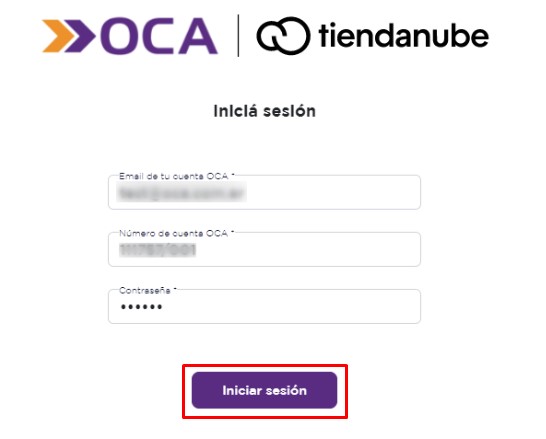
6. Ingresar la información de remitente y dirección de origen. Luego, seleccionar "Continuar".
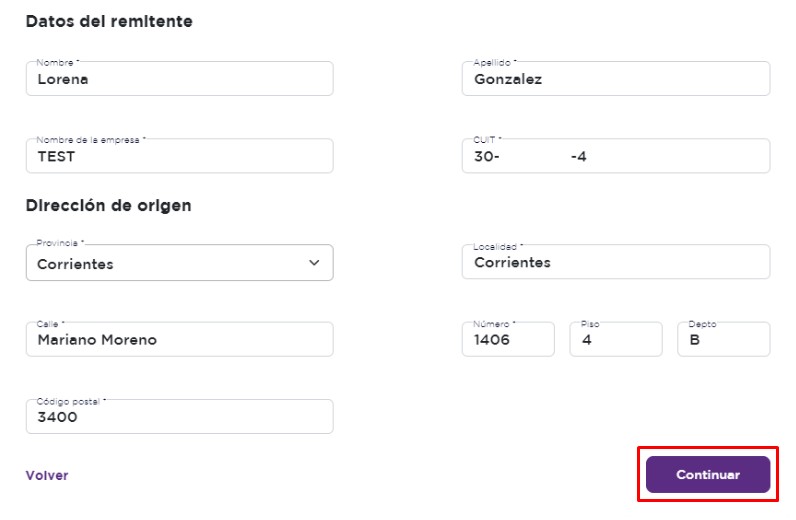
7. Elegir la sucursal o agente más cercano a tu código postal para tus despachos. Este seleccionable siempre te mostrará los puntos más cercanos al código postal configurado en el paso anterior 'Datos de remitente'.
Seleccionar la dirección de despacho por defecto: a domicilio o sucursal. Si elegís a domicilio, debés configurar los días y horarios de recolección.
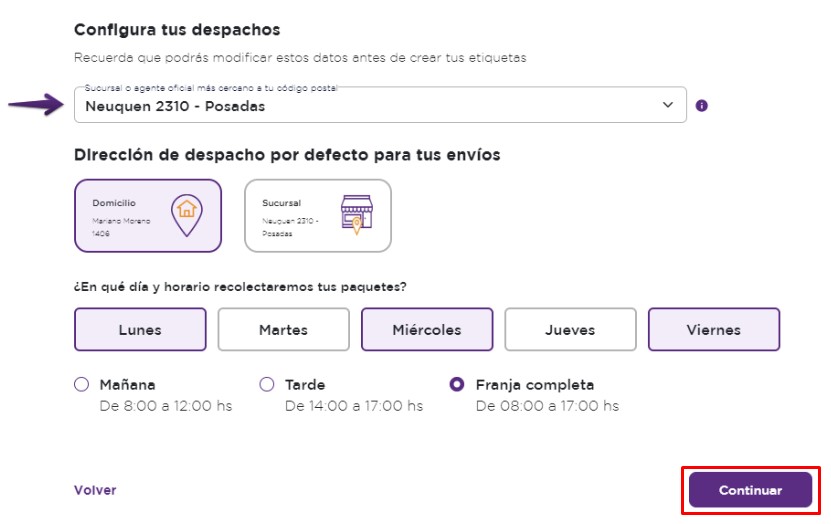
Luego, seleccionar "Continuar".
Info
Podés modificar el tipo de despacho en la sección "Tus despachos". Para esto es necesario guardar los cambios y luego acceder a la sección "Tu cuenta" y seleccionar "Guardar". De lo contrario, los cambios no tendrán efecto.
8. Elegir los números de operativas de los servicios de OCA con los que querés trabajar.
❗ Las opciones disponibles van a depender del despacho por defecto que hayas configurado en el paso anterior (retiro por domicilio o en sucursal). Por cada opción, podés seleccionar una sola operativa.
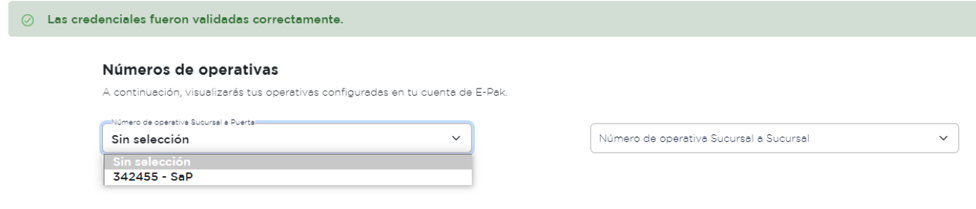
Una vez seleccionadas las operativas, seleccionar "Continuar".
9. Seleccionar "Configurar número de teléfono". Así, te vas a redirigir a la sección "Configuración > Opciones del checkout" de tu administrador de Tiendanube.
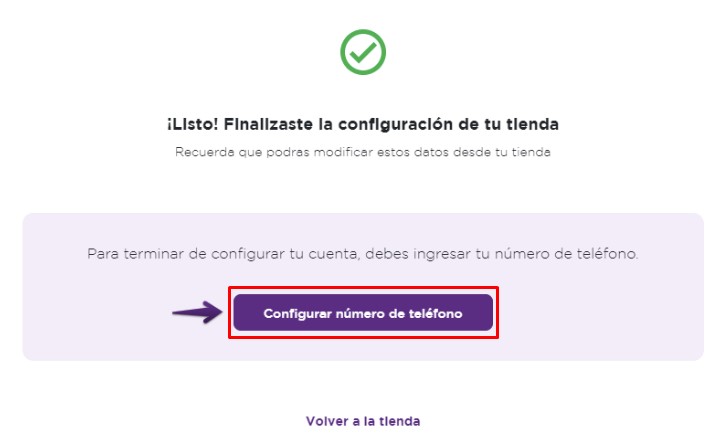
10. Ahí, debés marcar la casilla "Pedir teléfono de contacto" para que tus clientes completen su número de teléfono al hacer una compra en tu tienda. Luego, hacer clic en "Guardar cambios".
11. Por último, ingresar a "Configuración > Formas de entrega" y hacer clic en "Editar" para la opción de OCA.

12. Ahí, podés habilitar o deshabilitar cada modalidad de envío de OCA (que son los mismos que las operativas). Además, para cada opción, podés agregar días o un costo adicionales, y ofrecerla para productos con envíos gratis.
Al finalizar, guardar los cambios.
13. Ya vas a tener integrada la nueva versión de OCA. El siguiente paso es dejar de utilizar la antigua versión. Para eso, ingresar a "Configuración > Formas de entrega", ubicar la versión anterior de OCA y hacer clic en "Eliminar" del lado derecho.
¡Listo! 🙌
Ya vas a poder empezar a enviar tus pedidos a través de la nueva versión de OCA.
❗ Al recibir ventas con OCA, debés imprimir la etiqueta oficial para poder despachar el pedido. Conocé cómo hacerlo en:
📝 ¿Cómo imprimir las etiquetas de OCA para mis ventas?
Info
Si tenés dudas sobre el funcionamiento de la aplicación, podés completar 🌐 el formulario de contacto de OCA y consultar su artículo de 🌐 Preguntas frecuentes.



























